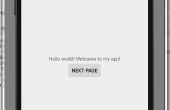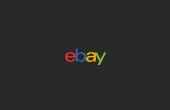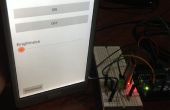Paso 3: Crear un campo
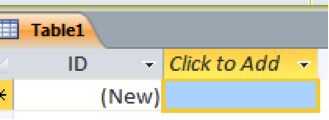
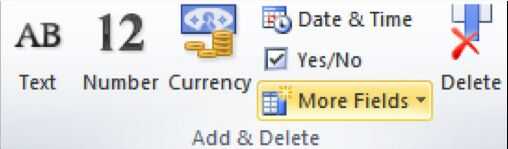
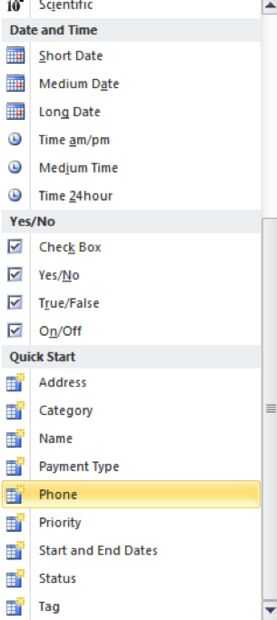
1. Haga clic en el desplegable flecha en el cuadro de "Haga clic para agregar" encima de la mesa.
2. Seleccione el tipo de campo deseado.
r. para una libreta de direcciones, la mayoría de los campos será campos de texto.
3. Haga clic en el cuadro gris para asegurarse de que está seleccionado. Escriba un nombre de campo en el marcador resaltado.
a. en la tabla nombre y dirección, escriba "Nombre," "Apellido", "Domicilio", "Ciudad", "Estado," "Código postal" y "Número de Apt" como los campos.
b. en la tabla de correo electrónico, escriba "Nombre," "Apellido", "Personal correo electrónico principal," "Correo Personal secundario" y "Correo electrónico del trabajo."
4. en el cuadro número de teléfono, escriba "Nombre" y "Apellidos" y, a continuación, utilice la opción "Inicio rápido" de "Teléfono".
r. para utilizar la opción "Quick Start", haga clic en "Campos" de la cinta de opciones de navegación.
b. Haga clic en más campos en la sección "Añadir y borrar".
c. Desplácese hacia abajo en la lista desplegable para las opciones de "Inicio rápido".
d. Haga clic en "Teléfono".